Aggódik a HP System Event Utility folyamata miatt a Feladatkezelőben? Talán egy halom rendszererőforrást használ fel, vagy esetleg egy másik futtatandó program útjába áll. Ne aggódjon, az alábbiakban minden kérdésére válaszolunk.
Ebben a cikkben pontosan elmagyarázzuk, hogy mi az a HP System Event Utility, mit csinál, és hogyan lehet letiltani vagy frissíteni az igényeitől függően.
Mi az a HP System Event Utility?
A HP System Event Utility olyan szoftver, amely előre telepítve érkezik Hewlett-Packard (HP) laptopok -ra és számítógépekre. A HP System Event Utility folyamat célja speciális funkcióbillentyűk és gyorsbillentyűk engedélyezése a támogatott operációs rendszereken.
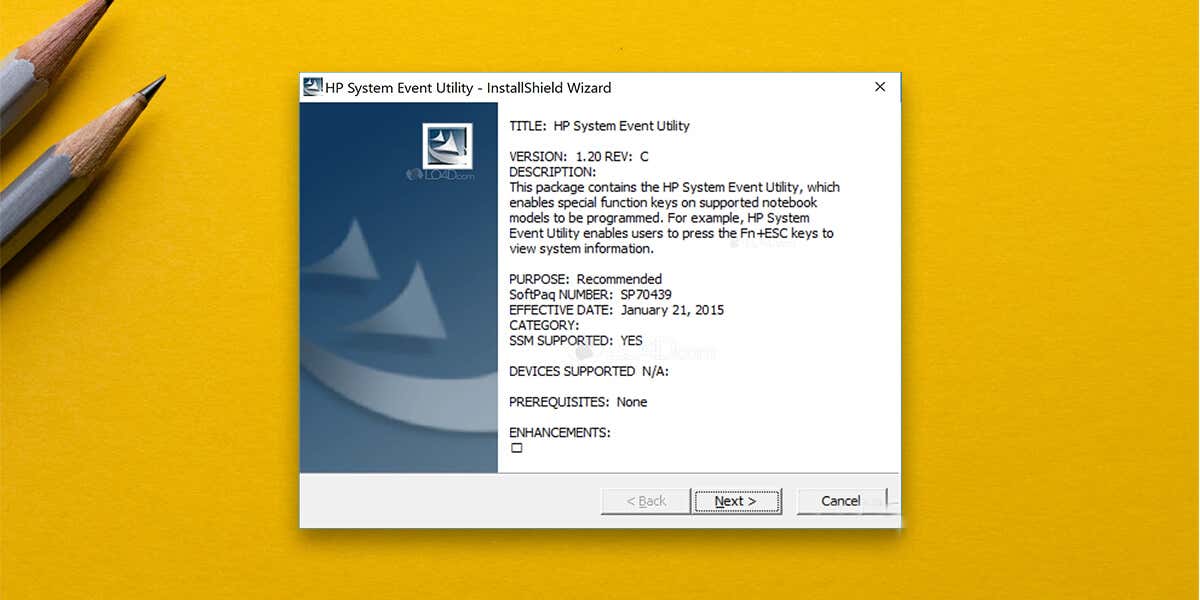
A HP System Event Utility a HP Hotkey Support Driver mellett működik, hogy megbizonyosodjon arról, hogy számítógépe felismeri az adott billentyűleütéseket. Ez azt jelenti, hogy a háttérben kell futnia, és ehhez kis mennyiségű rendszererőforrást kell használnia.
A HP System Event Utility rosszindulatú program?
Ha a HP System Event Utility program magas CPU-használatot okoz, javasoljuk, hogy ellenőrizze az eszközön található rosszindulatú programokat. Egyes rosszindulatú programokat és vírusokat úgy tervezték, hogy utánozzák a törvényes folyamatokat (mint például a HP System Event Utility), így előfordulhat, hogy Ön rosszindulatú programokkal rendelkezik, és nem is tudja.
A HP System Event Utility azonban más okból is túlzott erőforrás-használatot okozhat. Például előfordulhat, hogy a fájljai megsérültek, vagy ideiglenes hiba állhat fenn, amely hibás működést okozhat.
Ha a számítógépét az víruskereső szoftver programmal olvassa be, és az tiszta, javasoljuk, hogy ellenőrizze, hogy a HP System Event Utility legújabb verzióját használja-e. Az alábbiakban elmagyarázzuk, hogyan kell ezt megtenni.
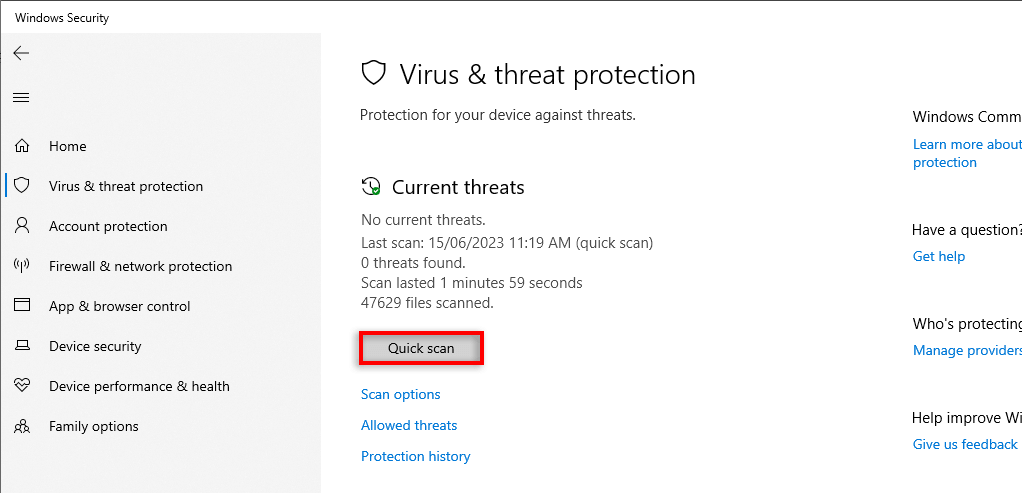
Biztonságos a HP System Event Utility eltávolítása?
A HP System Event Utility letiltása vagy eltávolítása számos funkció leállását okozhatja. Ha letiltja, a(z) egyéni billentyűparancsok, a speciális funkcióbillentyűk és más fontos rendszeresemények a továbbiakban nem működnek a tervezett módon. Például előfordulhat, hogy nem tudja beállítani a hangerőt.
Ezért nem javasoljuk a HP System Event Utility eltávolítását, hacsak nem feltétlenül szükséges. Ehelyett jobb, ha megpróbálja frissíteni (vagy újratelepíteni) a HP System Event Utility-t a legújabb verzióra. Ez eltávolítja a hibákat és javítja a kompatibilitást.
Hogyan frissíthető a HP System Event Utility.
A HP azt javasolja, hogy a felhasználók frissítsék a HP System Event Utility szoftvert az 1.4.33-as vagy újabb verzióra. Ehhez tegye a következőket:
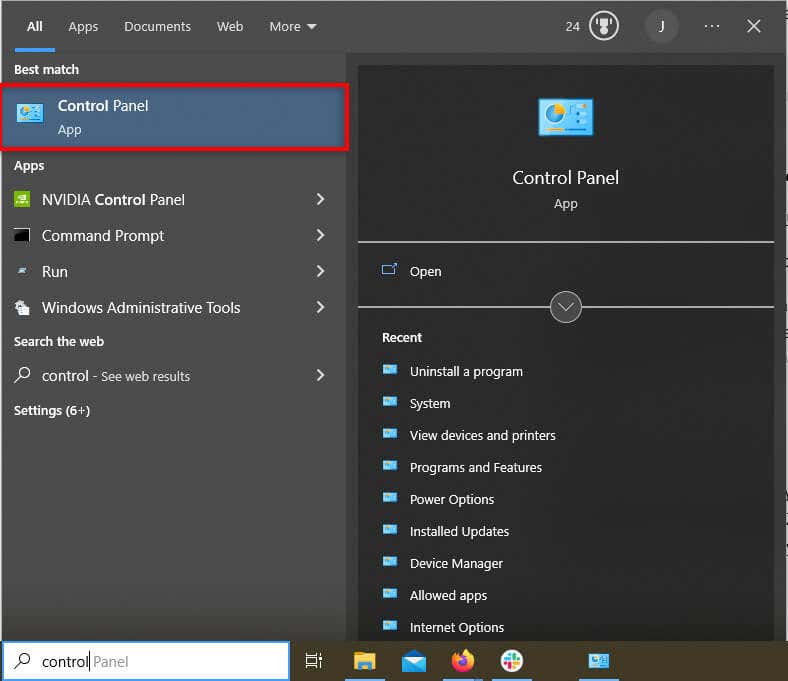
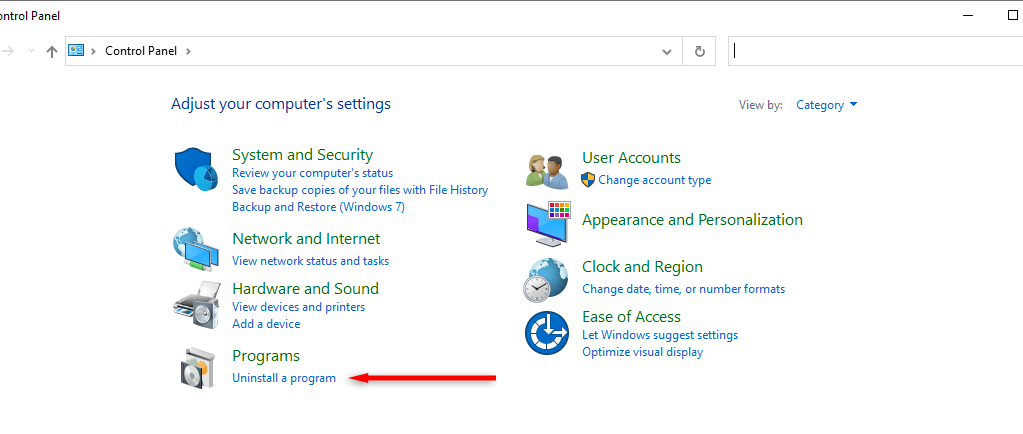
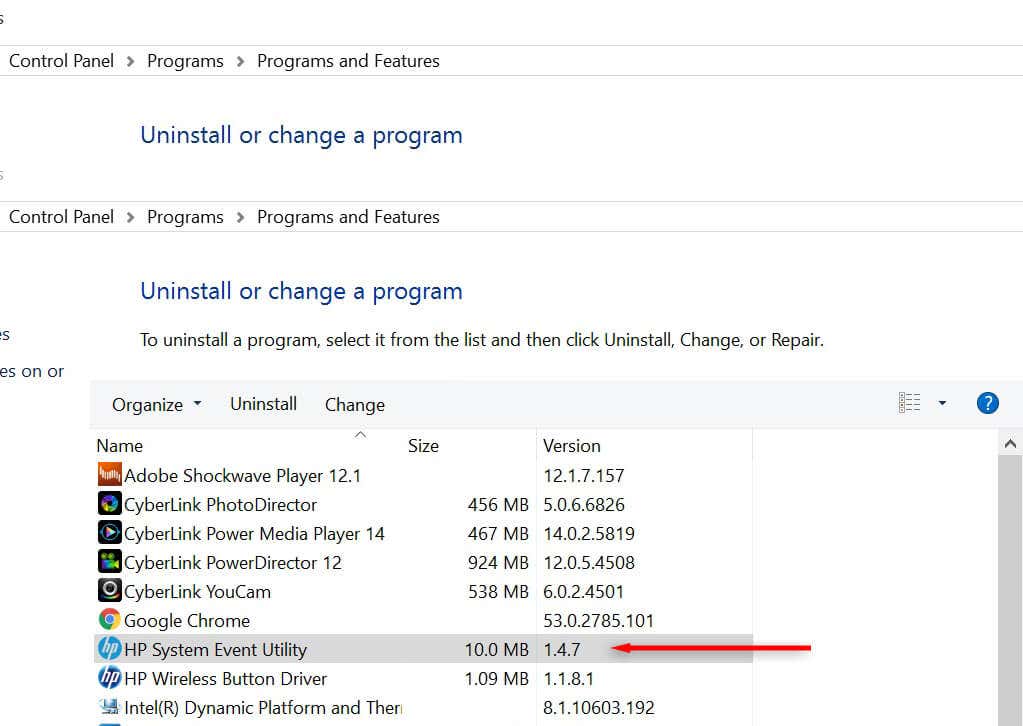
A HP System Event Utility eltávolítása
Ha a HP System Event Utility legújabb verziója, de továbbra is problémákat okoz a számítógépével, akkor megpróbálhatja eltávolítani. Bár ez hatással lesz a számítógép funkcióira, hosszú távon jobb lehet (vagy legalábbis segít a további lehetséges javítások hibaelhárításában).
Íme néhány módszer a HP System Event Utility eltávolítására:
1. A HP System Event Utility letiltása a Feladatkezelőben
Az első lépés, amit meg kell próbálnia, a HP System Event Utility ideiglenes letiltása, és annak ellenőrzése, hogy a probléma megszűnt-e. Ez különösen akkor hasznos, ha a HP System Event Utility Host megakadályozza egy másik alkalmazás működését (például online vizsgaprogramok).
A HP System Event Utility ideiglenes letiltása:
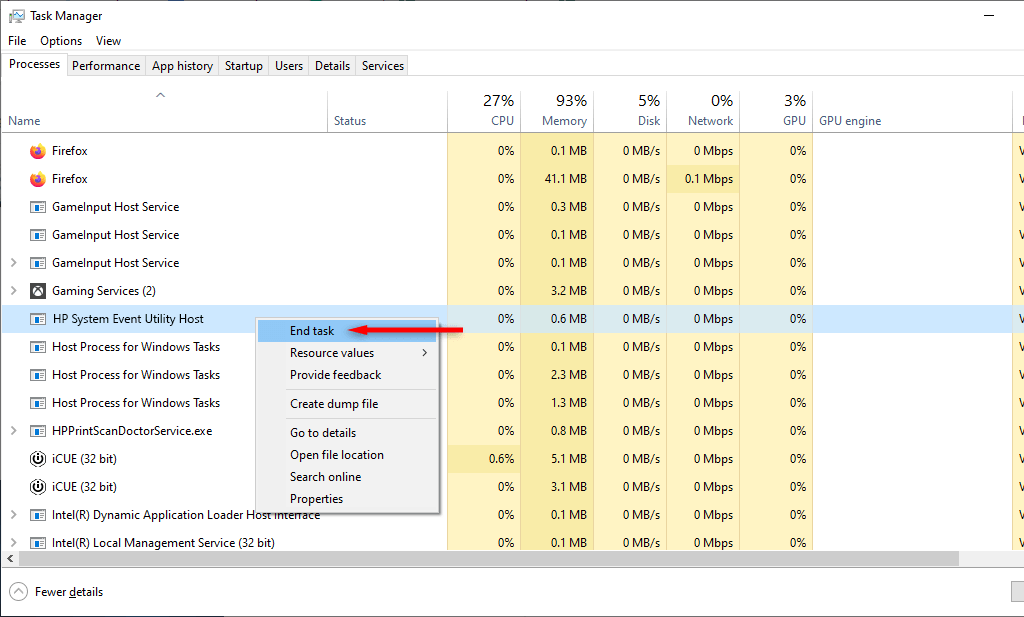
2. Távolítsa el az Alkalmazásokon és szolgáltatásokon keresztül
A HP System Event Utility eltávolításának legegyszerűbb módja a Windows alkalmazáslistája:
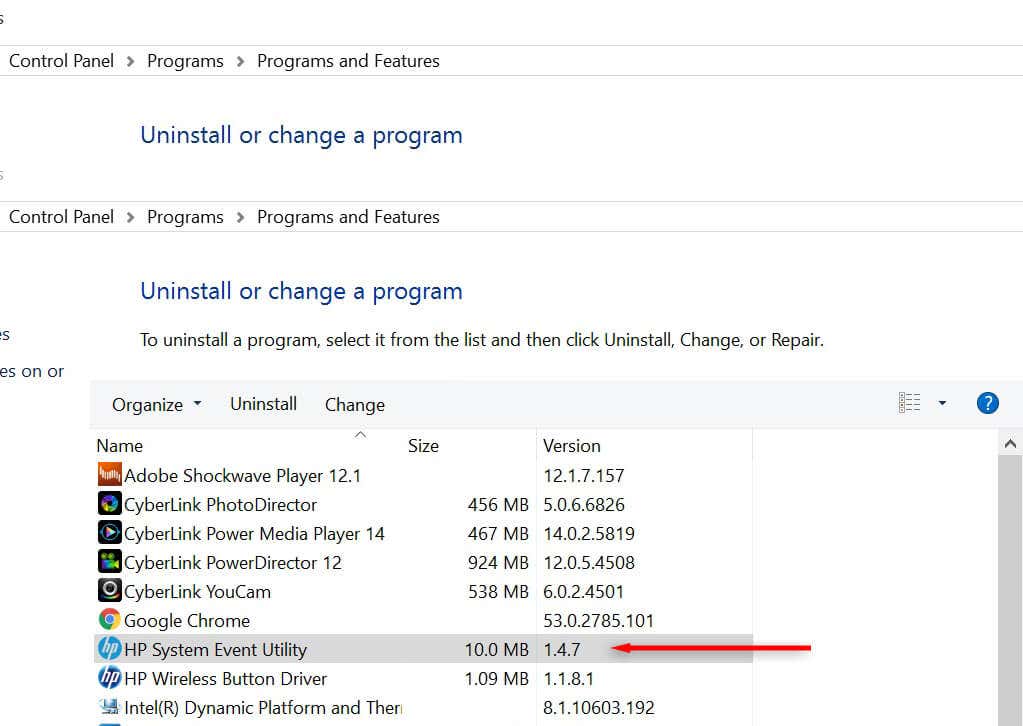
3. Eltávolítás az Eltávolító segítségével
Ha nem tudja eltávolítani a HP System Event Utility programot az első módszerrel, a HP kiadott egy végrehajtható fájlt, amely eltávolítja a programot. Használata:
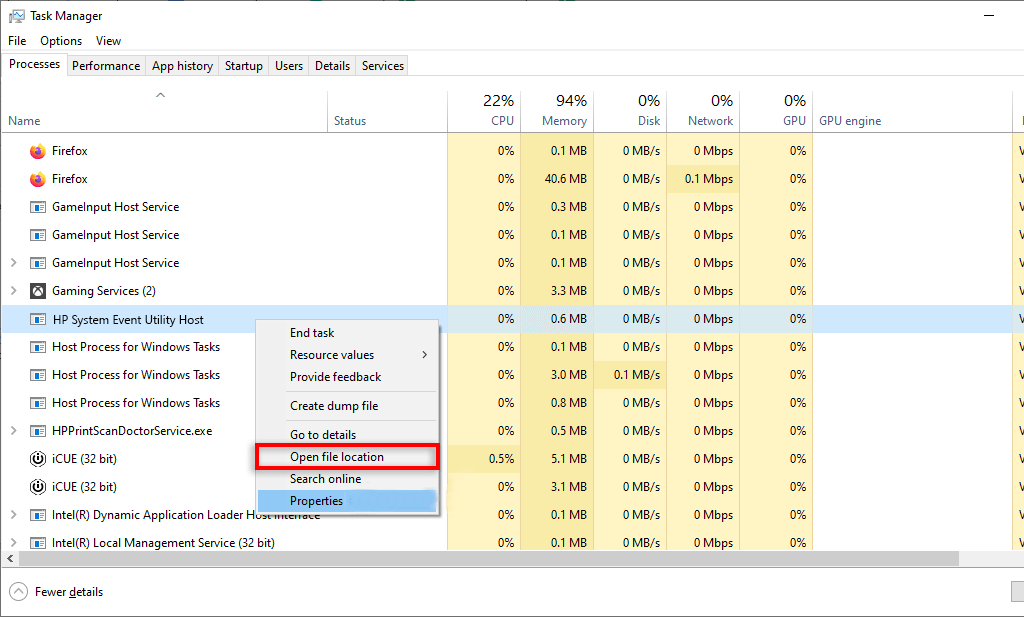
Kapcsolatfelvétel a HP ügyfélszolgálatával
A Microsoft és a HP felhasználói időnként arról számolnak be, hogy véletlen hiba miatt nem tudják eltávolítani a HP System Event Utility programot. Ha ez megtörténik Önnel, fel kell vennie a kapcsolatot a HP ügyfélszolgálatával a www.hp.com címen, és el kell magyaráznia nekik a problémát. Remélhetőleg olyan megoldást kínálnak, amely újra üzembe helyezi számítógépét.
.